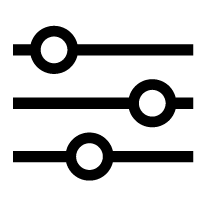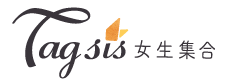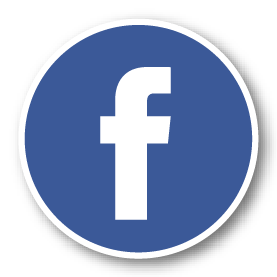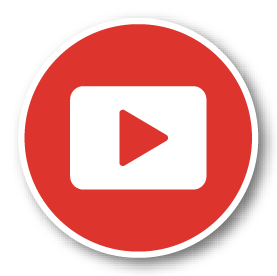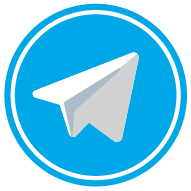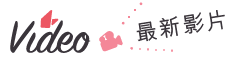手機App排列超無趣?!「絕美排列版面」App推薦,表情、愛心、圈圈...自由變化,讓iPhone更有質感!
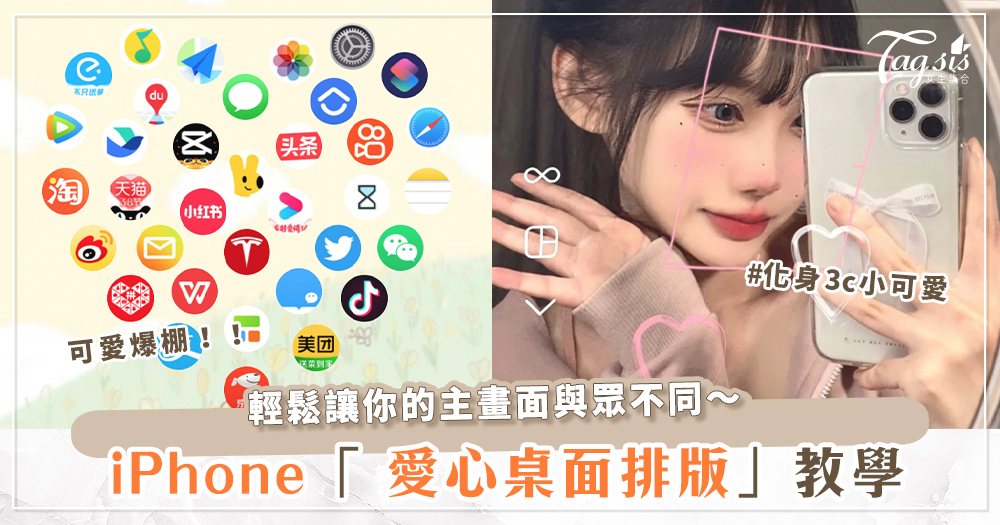
SIS們平常除了換桌布、手機殼之外,還會幫手機做什麼「美妝」呢?既然蘋果都已經能自訂主畫面,那不如就來大玩特玩吧!今天就讓小編為你介紹,如何將原本方正的主畫面App,隨心所欲的變換成你想要的風格吧!
「Quike Widget」App
如果SIS們想要手機與眾不同,「Quick Widget」就是一個可以幫你實現夢想的App唷!裡面可以新增不同的組件到主畫面,日期、時間等都能換顏色、字體、造型喔~最重要的就是小編今天要教的打造特別的App排列形狀啦!

第一步:點進App後,找到「大組件」,然後點「添加」

第二步:選擇想要的排列形狀
裡面有表情、圈圈、心心、八卦等樣式可供選擇!點入任何一個樣式後,手機就會立刻自動幫你排好你選擇的形狀~但是形狀裡的App不一定是你擁有的,這時候只要點右上角的「工具」圖示,再點選「篩除啟動項」,然後就可以更改成你想放的App啦!



第三步:新增到Widget
當你設定好形狀後,就可以回到主頁,長按空白的地方進入編輯模式~接著往右邊滑出一個新的主頁面後截圖。
(以下的教學圖片小編都直接沿用原廠預設,那些奇怪App不是小編的唷!XD )

第六步:選擇「透明背景」
截完圖後請回到 Quick Widget 填滿心形後的畫面,然後點選頁面下方背景圖片選項的「透明背景」!套出訊息後請按右邊的「去設置」。

進入後會看到「普通模式」和「暗黑模式」示例圖,只要根據你的手機模式更改就好唷!接著接下來跳出的小組件位置選上方那格,按下確定進入圖片選擇後,點選相簿中剛剛截圖的主畫面背景照,最後按下保存就設定完成。

第七步:放置Widget
都設定好後,回到主畫面編輯模式,點選左上角的「+」,接著選擇 Quike Widget 的「大組件」,然後選擇剛剛創立的「圖標樣式」、開啟透明背景、選擇你想要的位置就好啦~


是不是超酷的!!這個App裡還有很多樣式可以玩唷~趕緊下載起來,把你的手機變成最獨一無二的吧!
Source:小編手機截圖、Pinterest